直接获取 Windows 11 23H2 ISO 映像的下载链接
对于一个文章开发者来说,牢固扎实的基础是十分重要的,golang学习网就来带大家一点点的掌握基础知识点。今天本篇文章带大家了解《直接获取 Windows 11 23H2 ISO 映像的下载链接》,主要介绍了,希望对大家的知识积累有所帮助,快点收藏起来吧,否则需要时就找不到了!

Windows 11 23H2 ISO 映像可以通过前往 Microsoft 下载门户,单击 ISO 部分下的“立即下载”,然后选择要在 PC 上运行的版本来下载。
Windows 11 ISO 大小为 6.24GB,包含操作系统的 Build 22631.2428(版本 23H2)。新操作系统在 Home、Pro 和 Enterprise 等版本中可用,需要 64 位处理器,因此 32 位版本不提供 ISO 文件。
Windows 11 版本 23H2 或 Windows 11 2023 更新于 31 月 11 日开始推出,但可用性取决于您所在的位置。如果您等不及 Windows 更新上的免费升级通知,请下载 Windows 23 版本 2H<> 的 ISO 以立即更新您的设备或执行全新安装。
要下载 Windows 11 版本 23H2 的 ISO 文件,您有两种选择 – 使用媒体创建工具创建媒体安装映像或从 Microsoft 网站下载文件。
直接从 Microsoft 下载 Windows 11 ISO 文件
如果您立即需要安装介质,请按照指南获取直接下载链接或使用以下官方链接:
- Windows 11 23H2 英语(所有版本)64 位 – 6.24 GB。
以上链接是使用 Microsoft 网站生成的,将在 24 小时后自动过期。如果您已从其他来源下载媒体图像,则可以按照以下步骤验证下载的真实性:
- 打开 Windows PowerShell。
- 使用 PowerShell 命令 Get-FileHash 计算文件的哈希值。
- 在这种情况下,请使用命令 Get-FileHash C:\Users\username\Downloads\Win11_23H2_English_x64。.ISO
如果 SHA256 值与下表匹配,则可以继续安装。
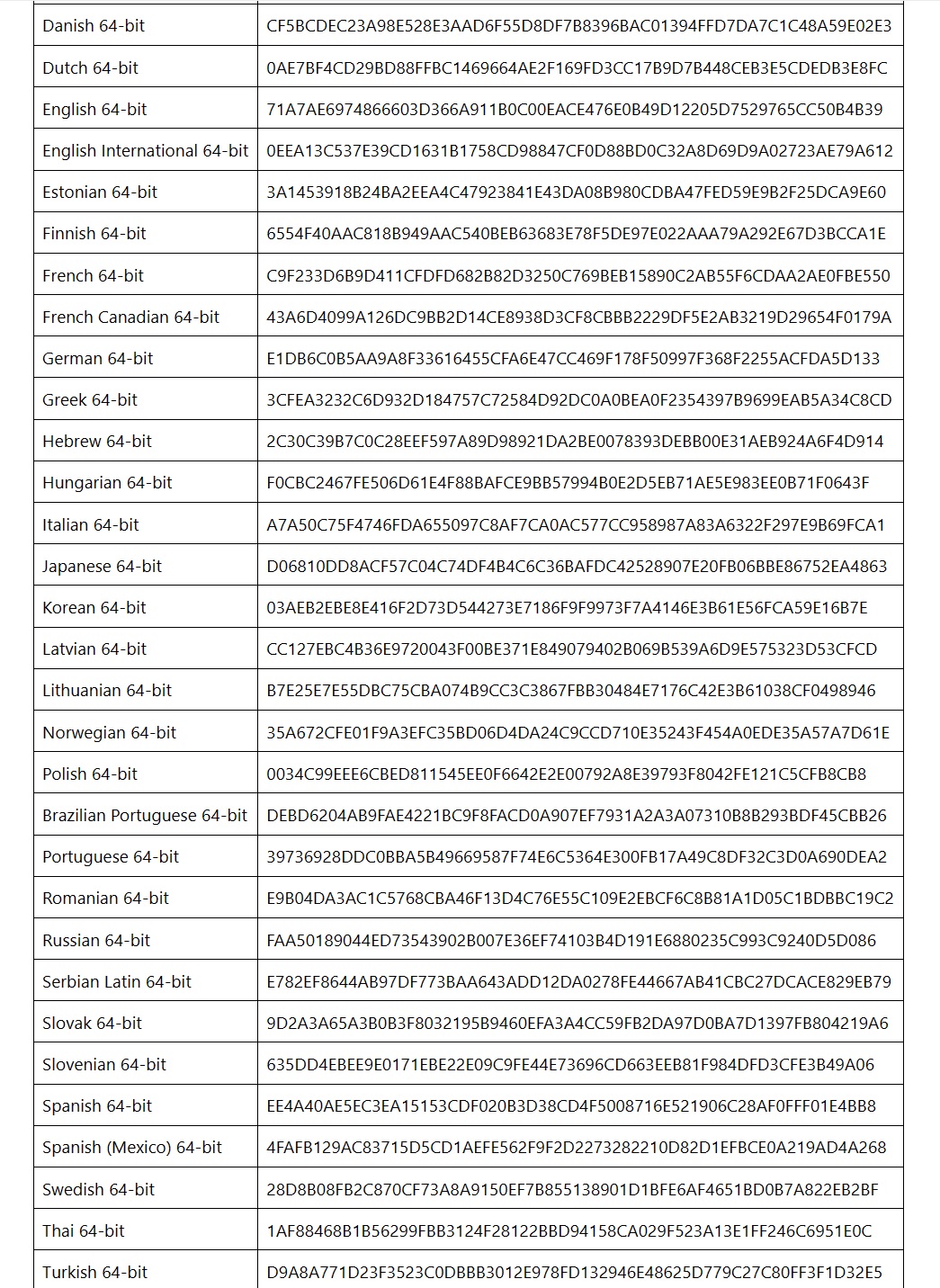
请注意,上述文件包括对所有 Windows 版本的支持。这包括专业版、家庭版、企业版、工作站版、教育版等。
在本指南中,我们将重点介绍为 Windows 11 ISO 文件生成直接下载链接并手动应用升级的分步说明。
如何下载 Windows 11 23H2 ISO
若要下载 Windows 11 2023 更新 ISO,请使用以下步骤:
- 打开 Microsoft 的下载页面并找到“下载 Windows 11 磁盘映像 (ISO)”部分。
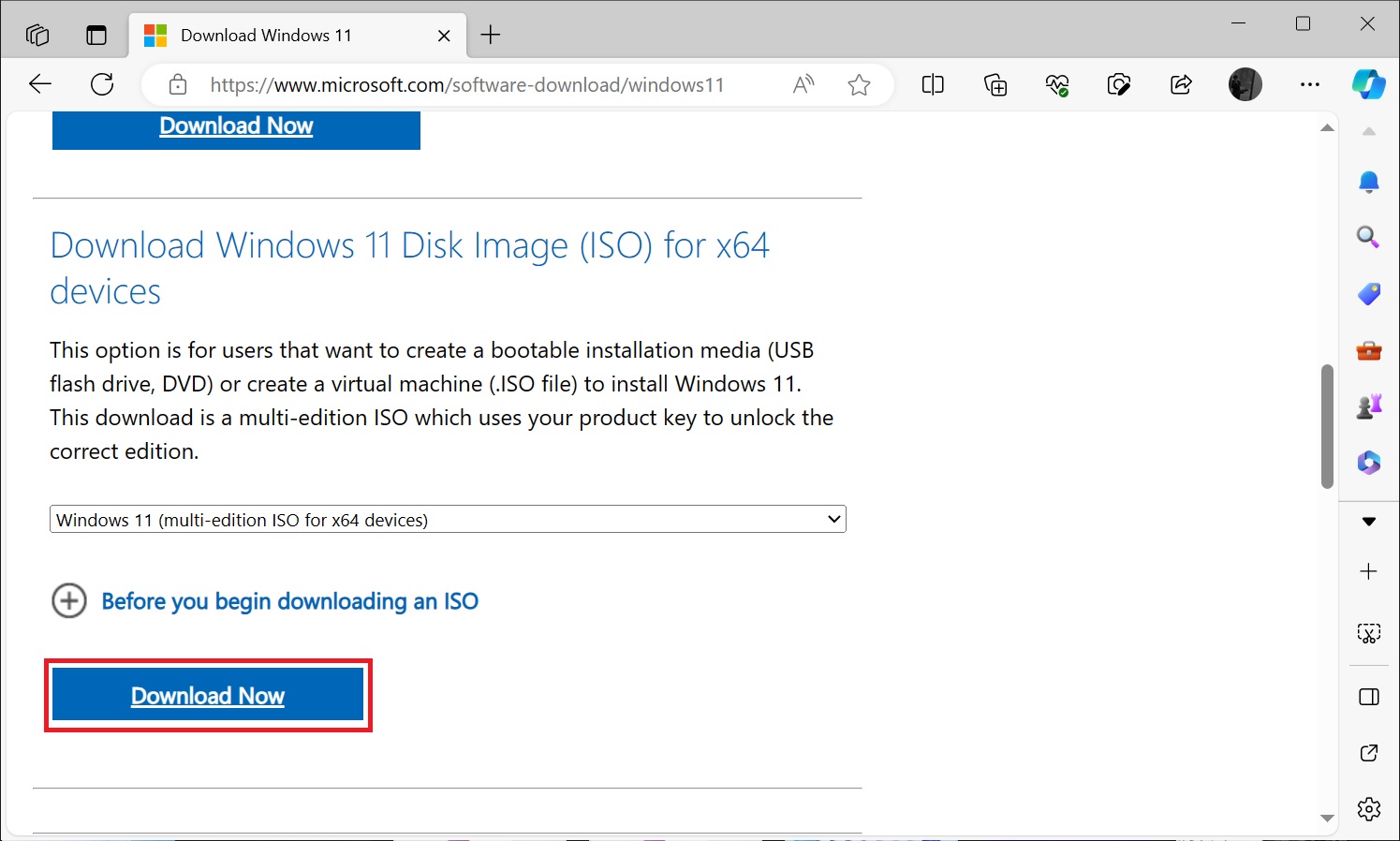
- 从下拉菜单中选择“Windows 11(适用于 x64 设备的多版 ISO)”,然后单击“下载”。选择首选语言。
- 如果您计划升级现有硬件,请确保通过访问“设置”>“系统>”来验证配置。单击 64 位下载以开始该过程。
更新的大小是多少?
ISO 文件的大小为 6.2GB,但可能会略高,具体取决于您选择的语言包。
如果使用 Windows 更新安装,Windows 11 2023 更新小于 500 MB。
如何使用 ISO 安装 Windows 11 23H2
要使用 ISO 文件或安装媒体安装 Windows 11 23H2“Windows 11 2023 更新”,请使用以下步骤:
- 右键单击“Win11_23H2_English_x64.iso”,然后单击“装载”。
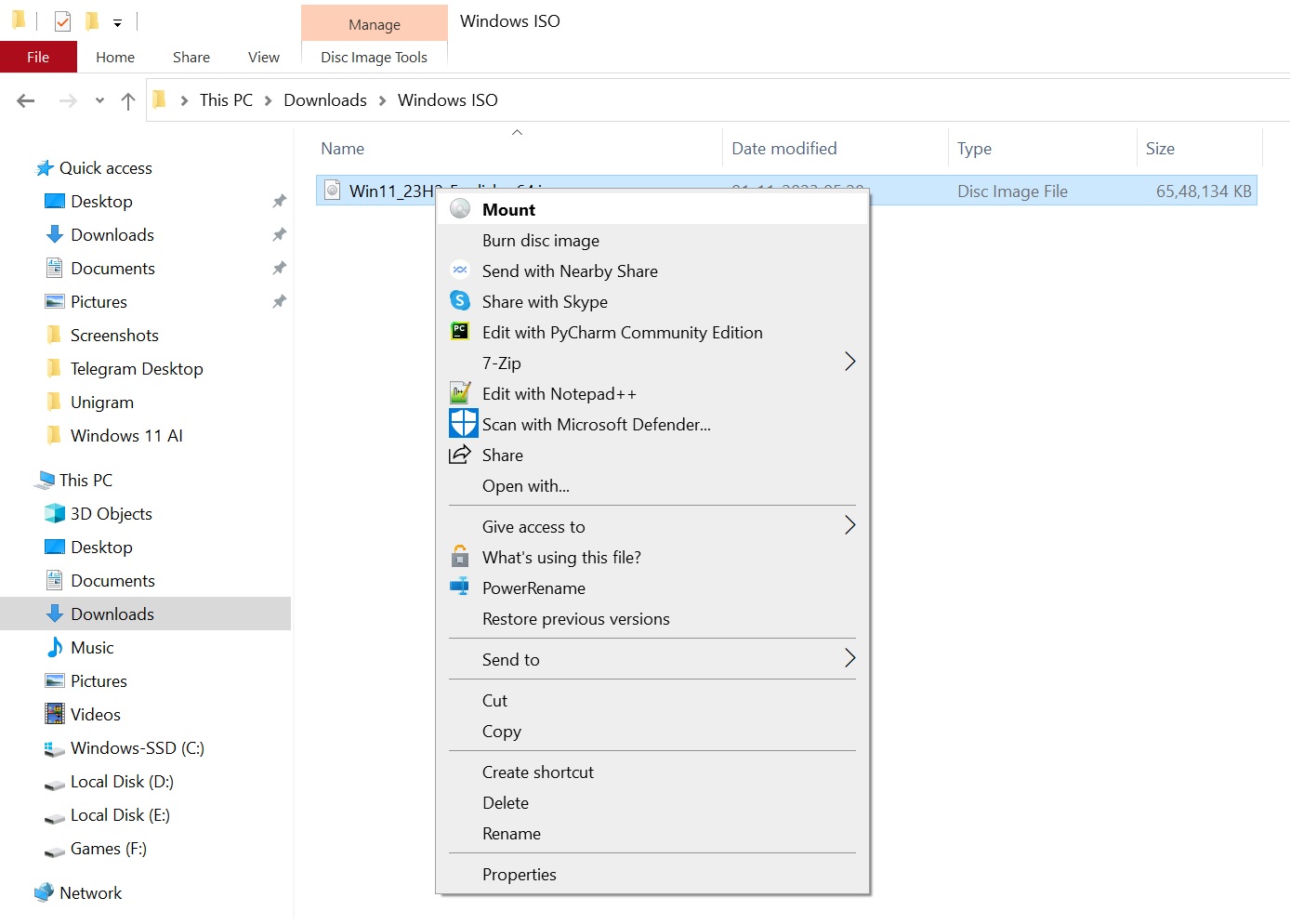
- 打开文件资源管理器,找到包含媒体映像的驱动器,然后打开 setup.exe。
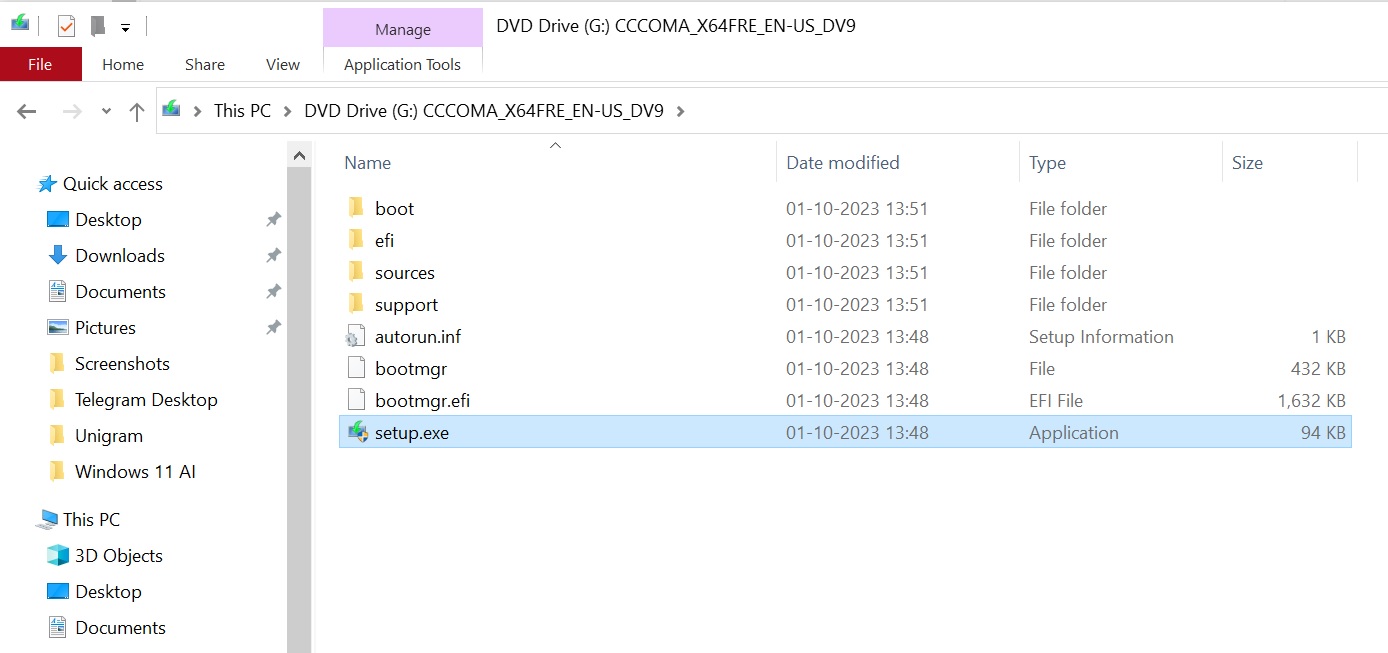
- 如果 Windows 请求管理员权限,请单击“是”。在“安装 Windows 11”屏幕下,单击“下一步”。您可以取消选中“我想帮助改进安装”选项。
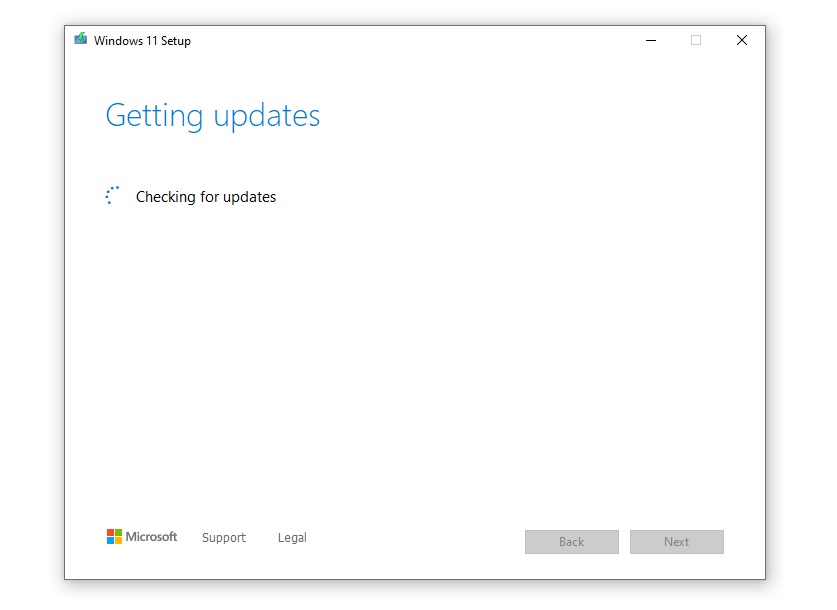
- 在下一个屏幕上,您可以在升级之前安装任何重要更新,然后单击下一步。完成后,单击“接受”以强调最终用户许可协议以安装更新。
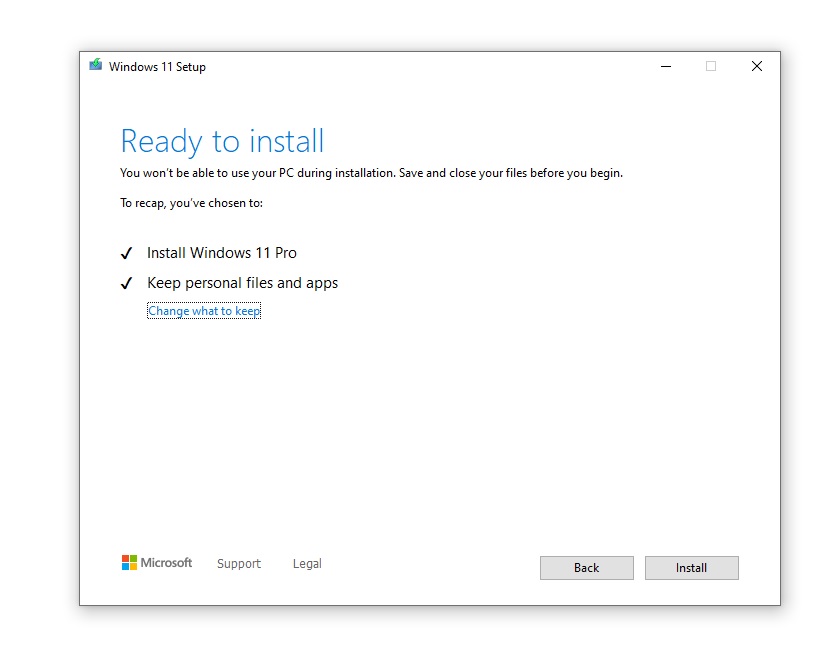
- 在“准备安装”屏幕下,选择允许您保留个人文件和应用程序的选项。做出选择后,单击“安装”。
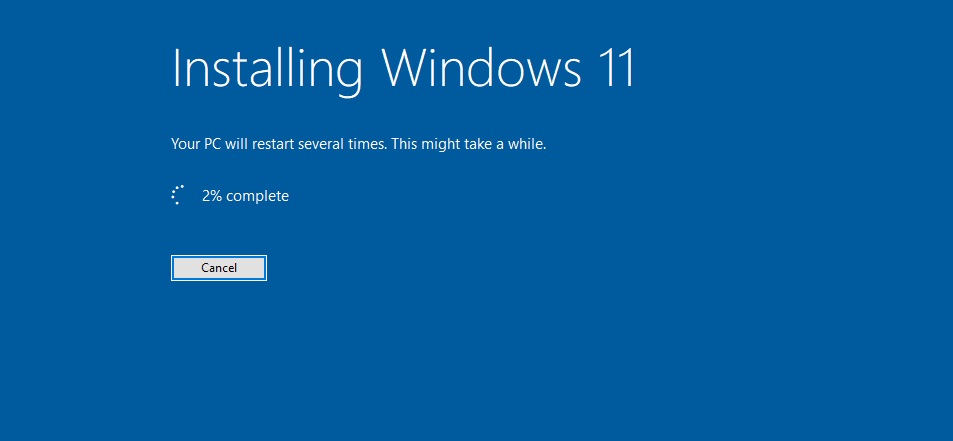
Windows 将多次检查更新,以减少兼容性问题。如果您不想在安装过程中检查更新,可以关闭 Internet 连接并重新运行安装程序。
当您的 Internet 连接有限或速度较慢时,此步骤是有益的。
如何执行 Windows 的全新安装
执行操作系统的全新安装与通过 Windows 更新或媒体映像的 setup.exe 执行升级不同。
如果您已通过 Windows 更新升级到 Windows 11,并且计算机遇到速度变慢或设计故障,则此方法非常有用。
首先,您需要访问 8GB 或更大的 USB 闪存驱动器。完成后,请按照下列步骤操作:
- 从 Microsoft 下载并运行 Windows 11 安装工具。
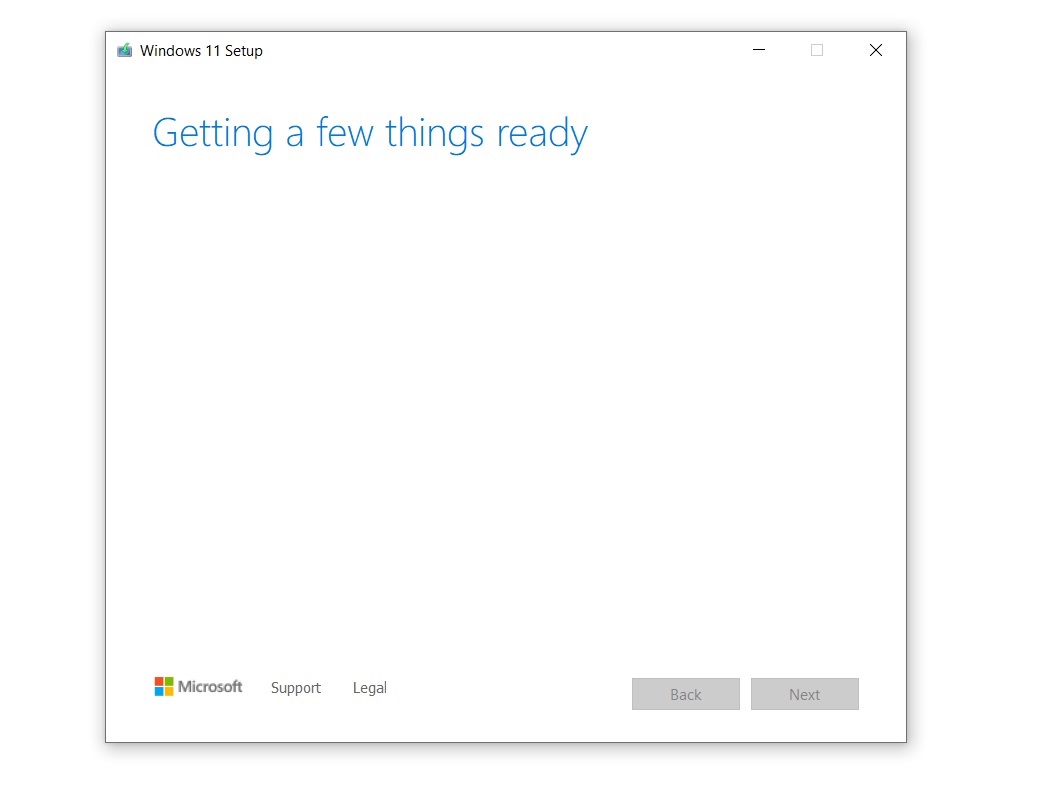
- 允许安装程序准备设备并为另一台电脑创建安装媒体。在“选择要使用的媒体”下,选择 U 盘。
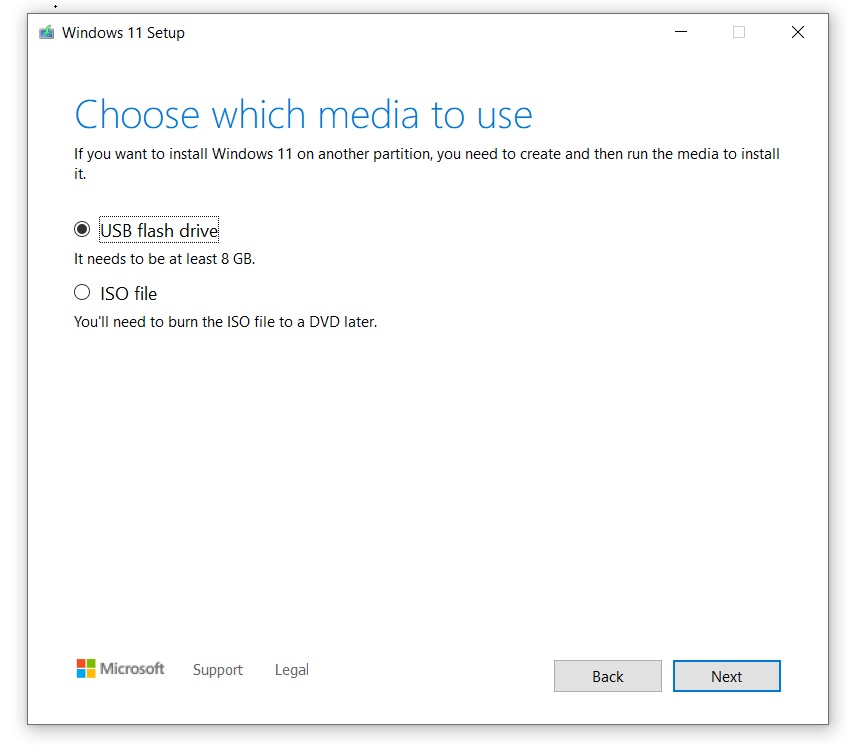
- 您现在可以单击“下一步”按钮,然后选择您的闪存驱动器。选择“完成”开始 Windows 11 的下载过程并创建 USB 安装驱动器。
完成后,从 USB 驱动器启动您的 PC。启动菜单键盘快捷键取决于设备的制造商,但您可以尝试在打开电脑后按“F2”、“F12”或“删除”。
当您看到带有安装窗口的蓝屏时,该过程的其余部分相对简单。基本上,您将选择分区、语言和操作系统版本,其余的由 Microsoft 完成。
若要全新安装 Windows 11,请使用以下步骤:
- 使用 USB 闪存驱动器启动。在蓝屏上,选择“立即安装”。
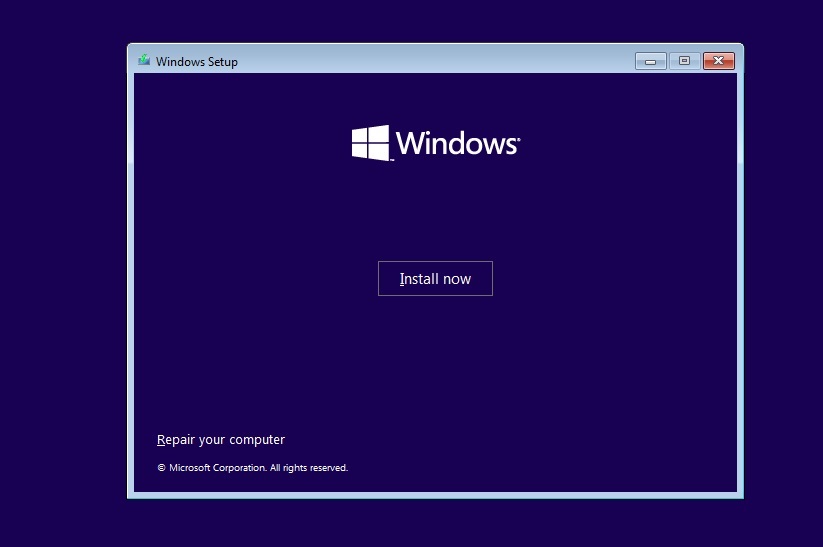
- 选择您的语言(应自动选择)。单击“下一步”。
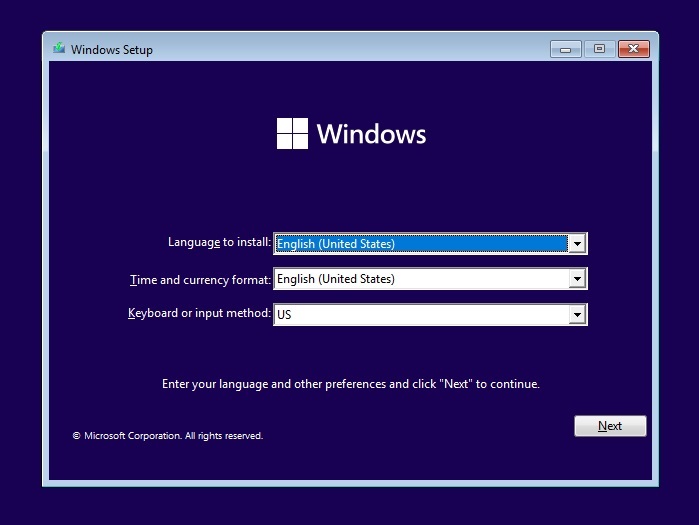
- 选择“我没有产品密钥”,然后单击“下一步”。Windows实际上将被激活,因为许可证通常链接到Microsoft帐户。
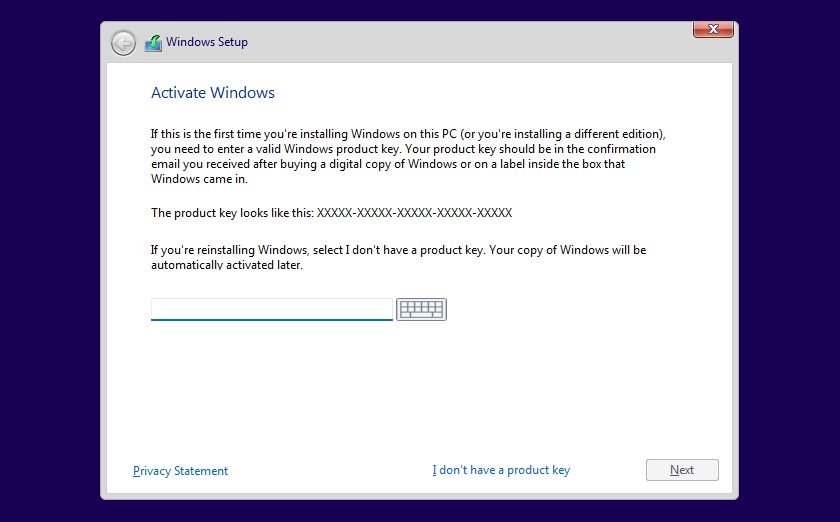
- 接受许可协议,然后选择“下一步”。
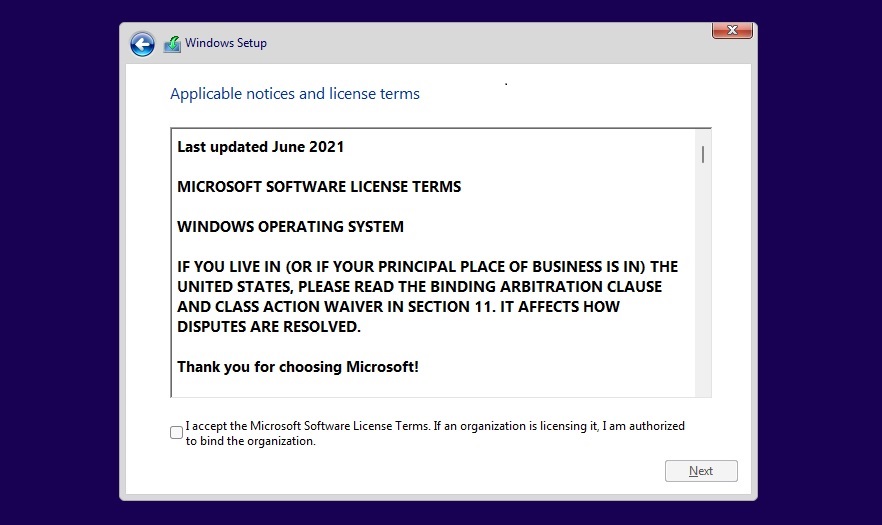
- 选择“自定义安装”,然后选择安装分区。
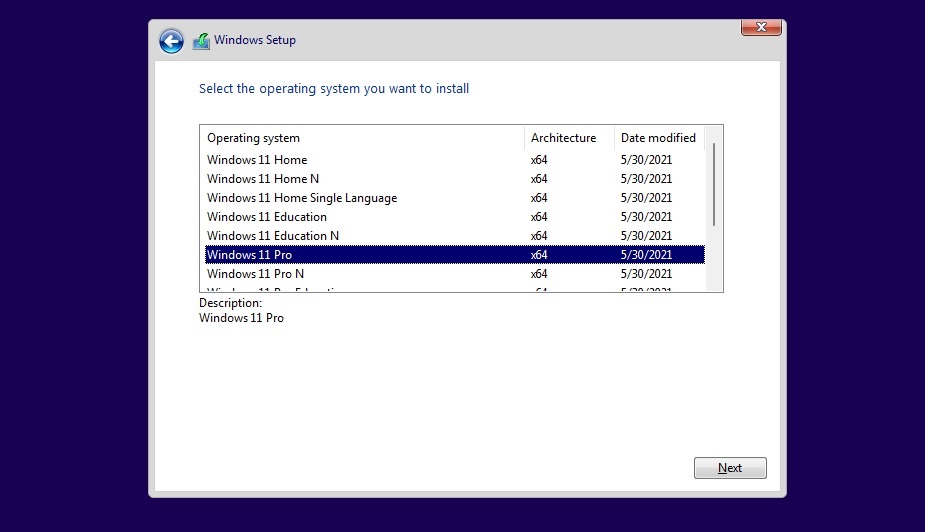
- 在下一个屏幕上,选择 Windows 的版本。在我们的例子中,我们选择了 Windows 11 专业版。
- 单击“下一步”,Windows 安装程序将开始复制文件,并将启动到 OOBE 屏幕。在 OOBE 屏幕中,选择你所在的国家或地区。
- 输入电脑的名称,然后单击“下一步”
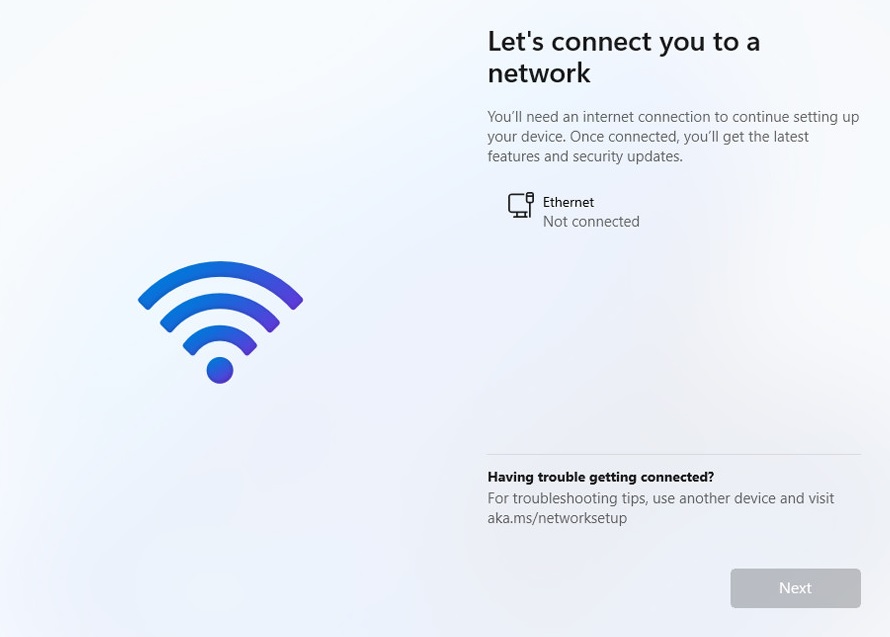
- 使用您的 Microsoft 帐户登录。如果您未连接到互联网,则可能无法安装 Windows 11 家庭版。对于 Windows 11 专业版或企业版,可以直接从 OOBE 屏幕创建本地帐户
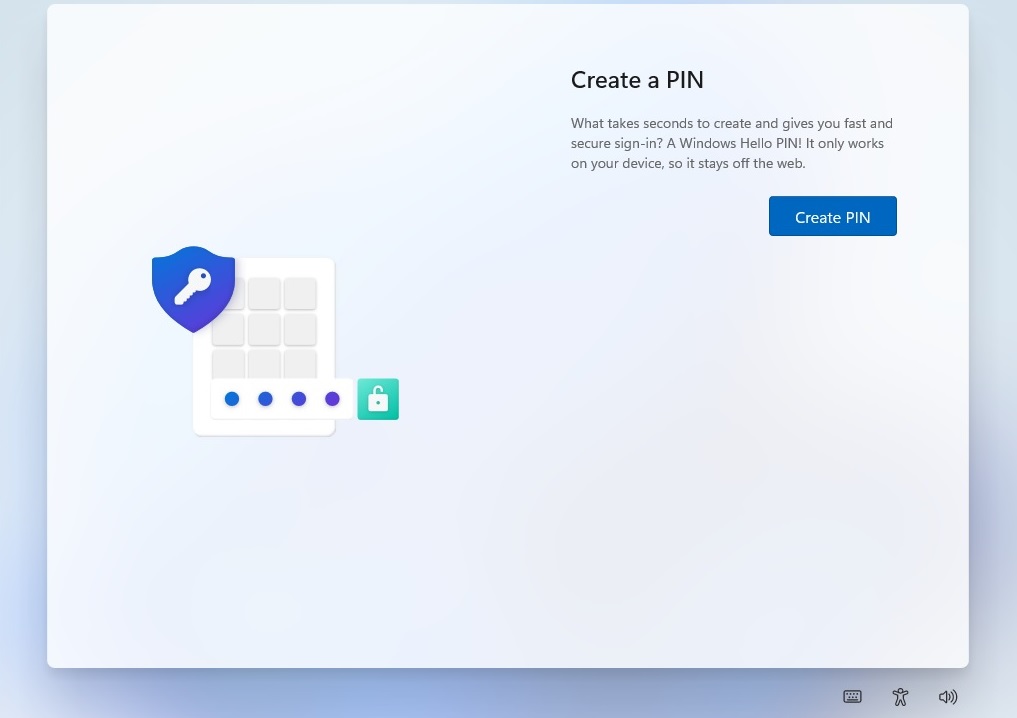
- 在下一个屏幕上,创建一个 PIN。
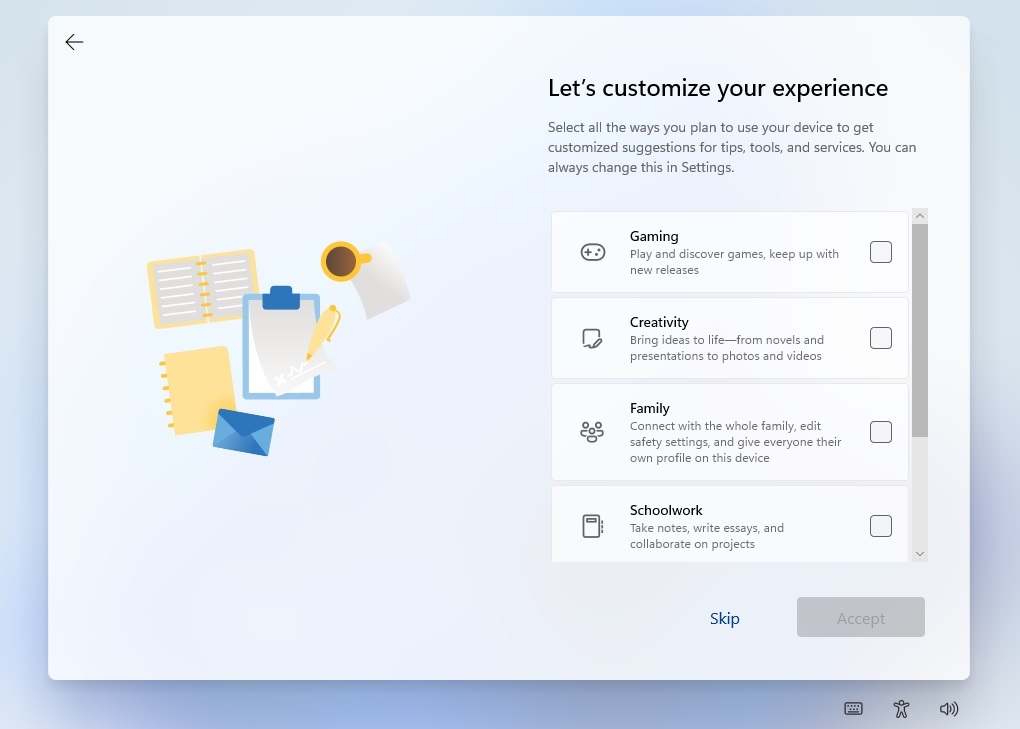
- 选择您的兴趣。例如,如果你计划使用电脑玩游戏或做功课,请选择这些选项。这将允许 Microsoft 为你自定义应用商店和提示体验。
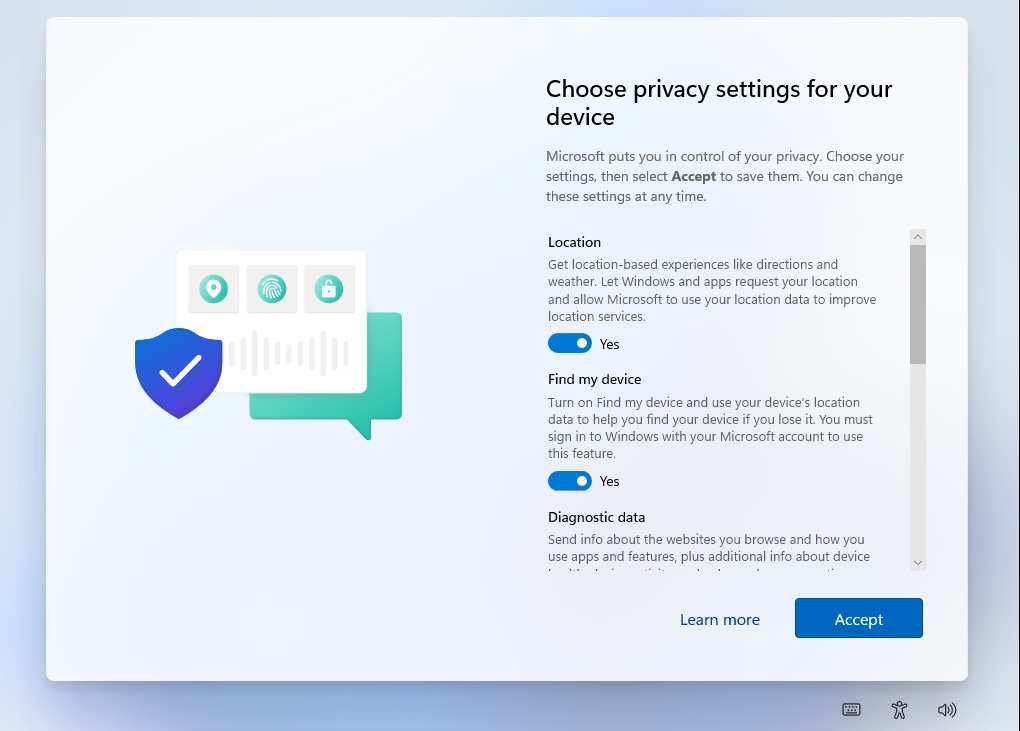
- 查看隐私设置并启用/禁用选项,然后单击下一步。
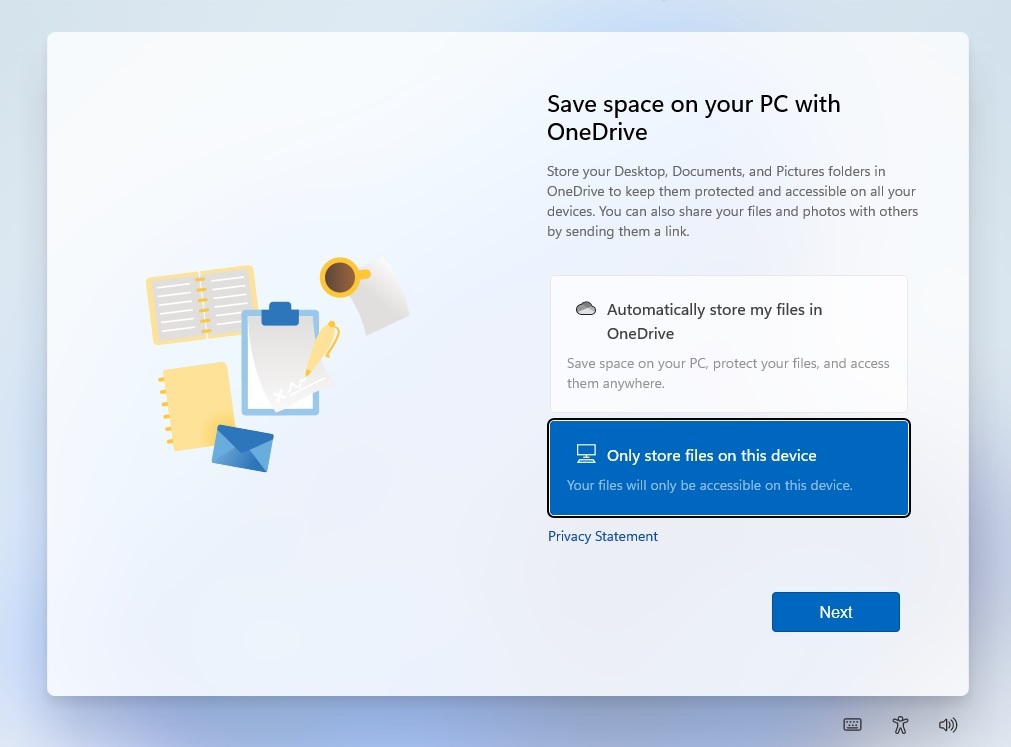
- 设置 OneDrive。如果不想使用 OneDrive,请选择“仅在此设备上存储文件”选项。
如果您正确按照步骤操作,您应该会看到 Windows 11 的桌面和新的开始菜单。
在 11H23 安装过程中绕过“此电脑无法运行 Windows 2”错误
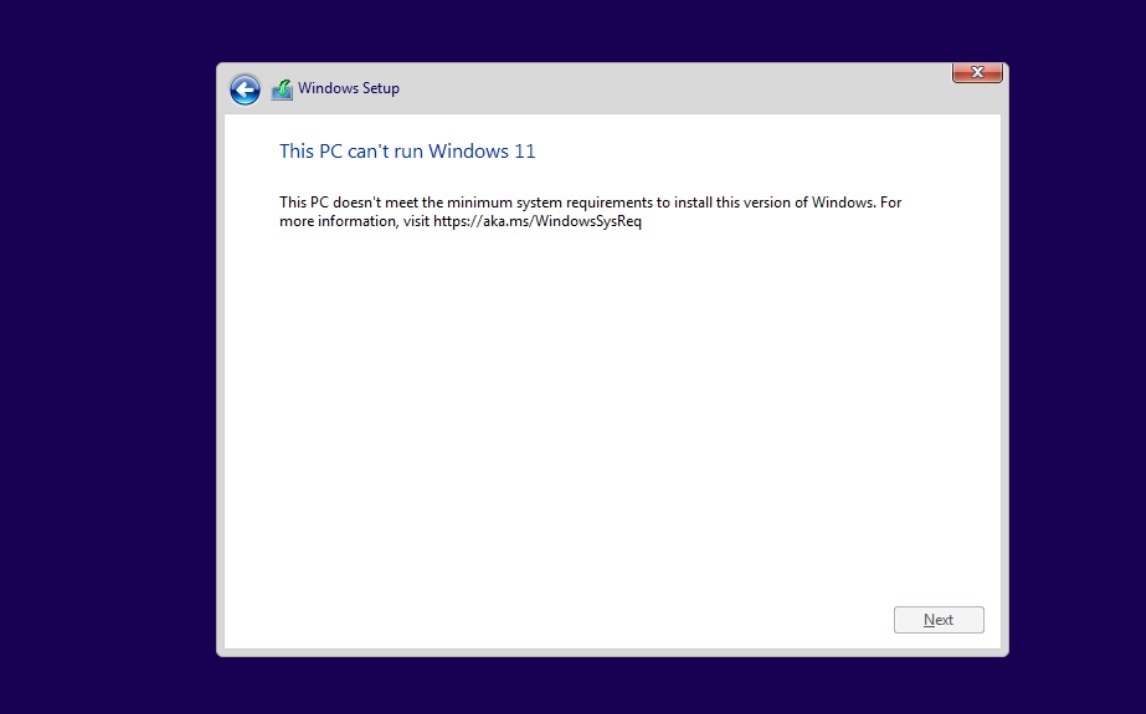
Windows 11 与 Windows 10 有很多共同点。它本质上是带有新皮肤的 Windows 10,但它带有新的系统要求,比以前任何版本的 Windows 都更严格。
围绕系统要求存在很多争议,Microsoft 已确认它将阻止在不受支持的 PC 上进行升级。
Microsoft严格硬件要求的原因尚不清楚,但该公司声称,AMD和英特尔的TPM 2.0和新CPU分别需要更好的安全性和性能。
例如,TPM 2.0 要求为反作弊系统带来了新的机会。Valorant 的 Riot Games 已经开始在 Windows 2.0 上强制执行 TPM 11。另一方面,据Microsoft官员称,较新的CPU可确保更少的蓝屏死机错误和更好的性能。
如果您仍然想安装 Windows 11,有一个解决方案。
一个名为“Skip_TPM_Check_on_Dynamic_Update.cmd”的开源 GitHub 项目,该脚本允许用户在系统没有 TPM 11.2 的情况下下载 Windows 0。
该脚本还可以忽略其他要求,这可能会导致稳定性问题,并且 Microsoft 可能会在设备上禁用 Windows 更新。仅仅因为你可以部署操作系统并不意味着你的电脑将被视为有资格进行未来的更新。
在该工具中,您必须选择要下载的Windows版本,然后单击“创建ISO”。媒体创建工具将开始检查更新并开始下载 Windows 11。
完成后,按照屏幕上的说明安装 Windows 11。
本篇关于《直接获取 Windows 11 23H2 ISO 映像的下载链接》的介绍就到此结束啦,但是学无止境,想要了解学习更多关于文章的相关知识,请关注golang学习网公众号!
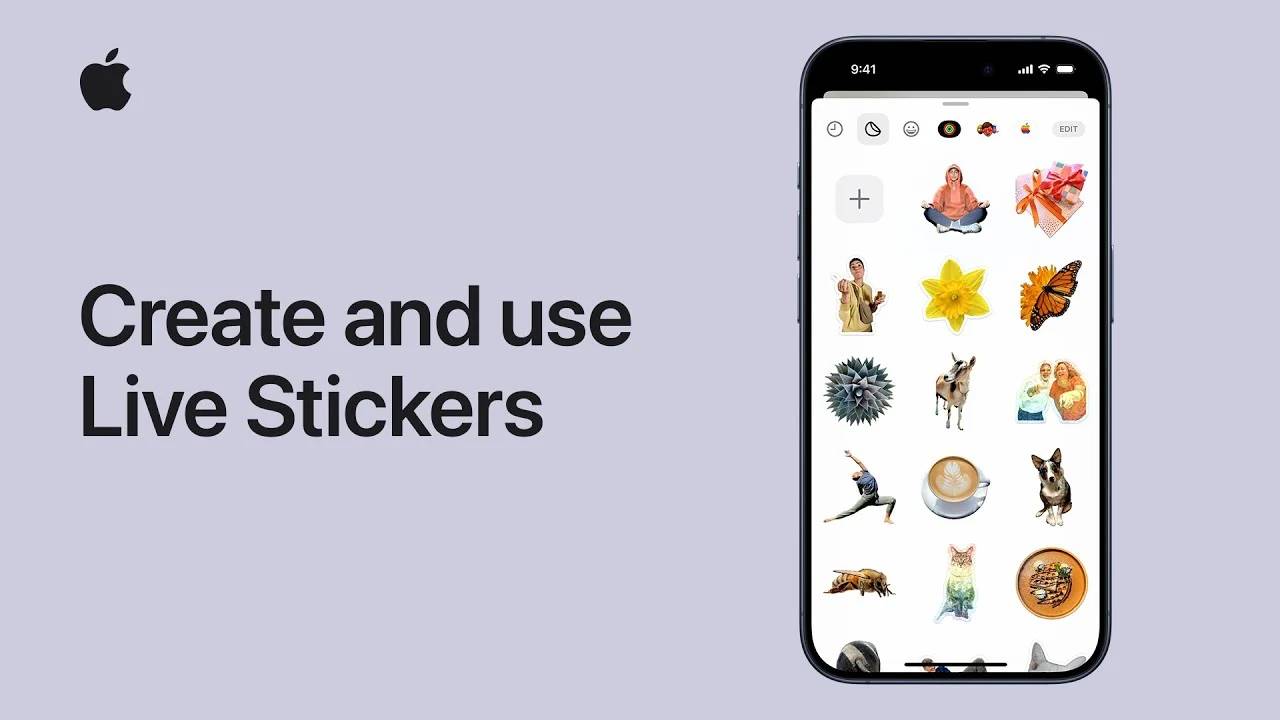 如何使用 iPhone Live 贴纸并制作自己的自定义贴纸
如何使用 iPhone Live 贴纸并制作自己的自定义贴纸
- 上一篇
- 如何使用 iPhone Live 贴纸并制作自己的自定义贴纸

- 下一篇
- MySQL数据库性能监控与调优的项目经验解析
-

- 文章 · 软件教程 | 4分钟前 |
- 微博电脑版登录入口及使用方法
- 497浏览 收藏
-
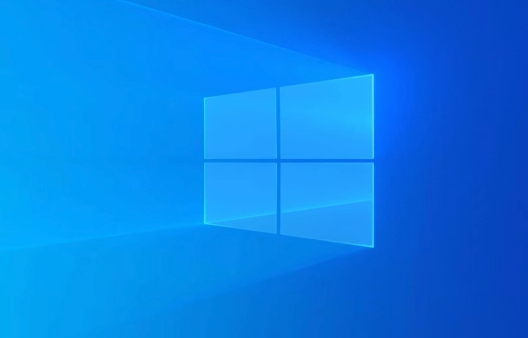
- 文章 · 软件教程 | 4分钟前 |
- Win10打印机错误0x0000011b解决方法
- 255浏览 收藏
-

- 文章 · 软件教程 | 5分钟前 |
- 学习通网页登录入口及使用教程
- 348浏览 收藏
-

- 文章 · 软件教程 | 7分钟前 |
- Flash无法打开?一招解决方法分享
- 235浏览 收藏
-

- 文章 · 软件教程 | 10分钟前 |
- 关闭Word启动模板界面教程
- 215浏览 收藏
-
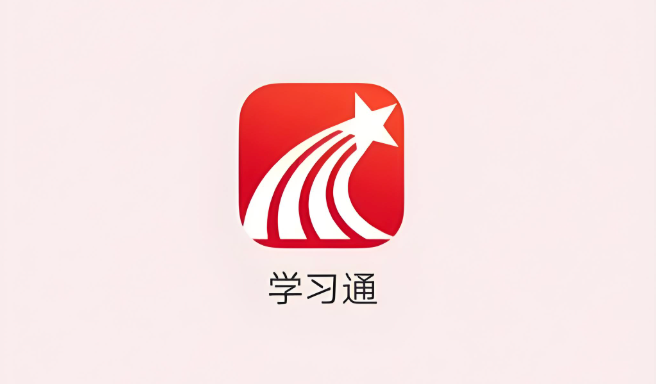
- 文章 · 软件教程 | 10分钟前 |
- 学习通官网入口链接大全
- 189浏览 收藏
-
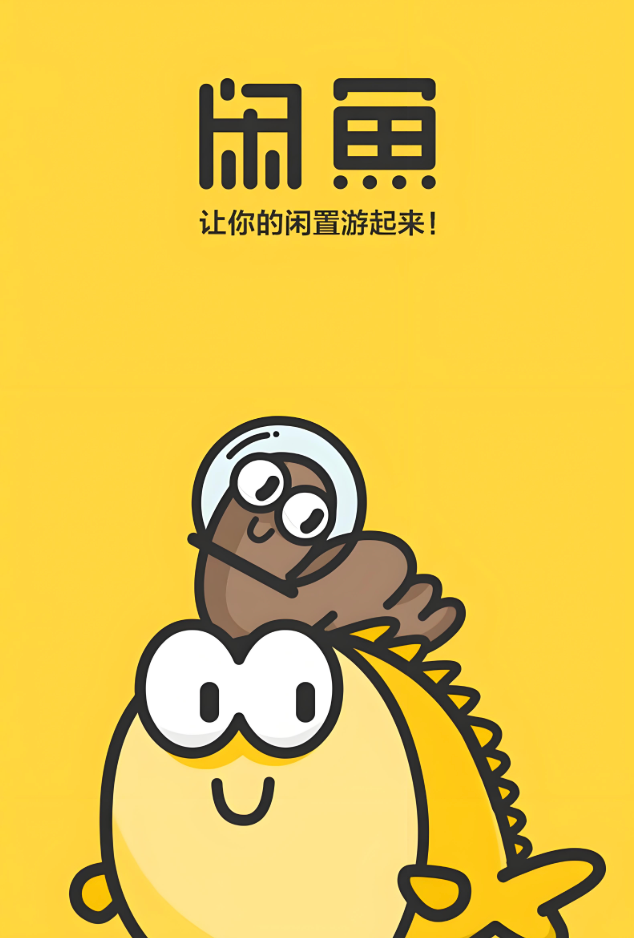
- 文章 · 软件教程 | 12分钟前 |
- 咸鱼小法庭投票会影响信用吗?
- 451浏览 收藏
-

- 文章 · 软件教程 | 13分钟前 |
- TikTok封面无法生成怎么解决
- 110浏览 收藏
-
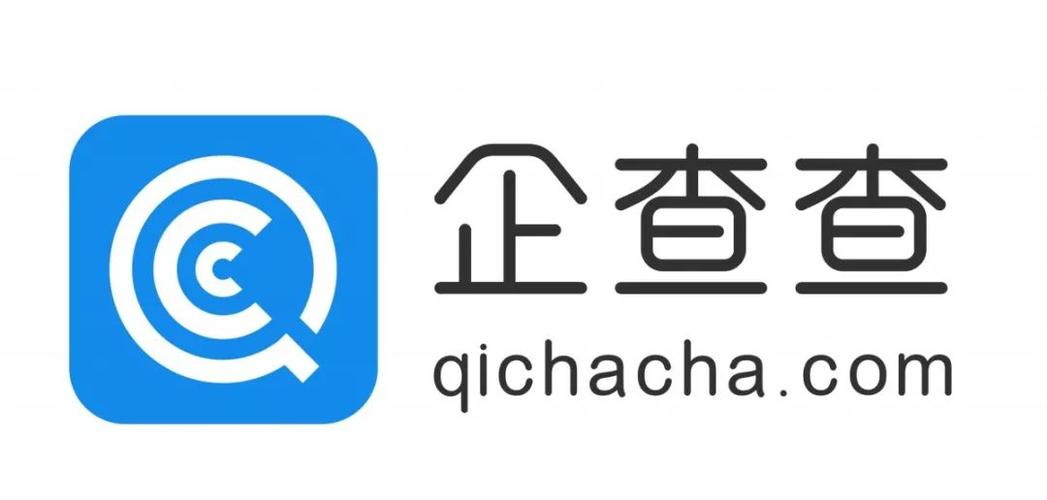
- 文章 · 软件教程 | 14分钟前 |
- 企查查失信查询方法及入口详解
- 267浏览 收藏
-
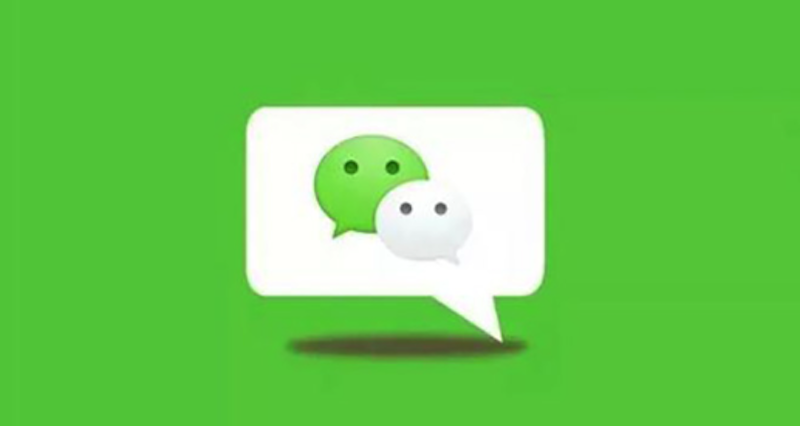
- 文章 · 软件教程 | 16分钟前 |
- 微信网页版消息同步与文件管理入口
- 195浏览 收藏
-

- 文章 · 软件教程 | 18分钟前 |
- 高德地图查公交票价步骤详解
- 229浏览 收藏
-
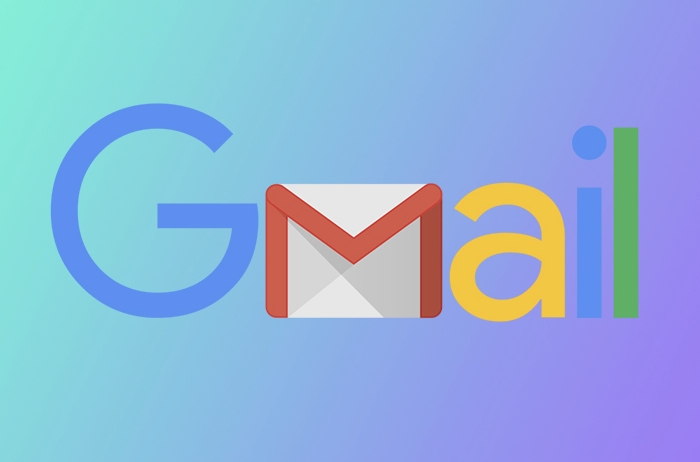
- 文章 · 软件教程 | 19分钟前 |
- 谷歌邮箱注册教程及官网入口解析
- 158浏览 收藏
-

- 前端进阶之JavaScript设计模式
- 设计模式是开发人员在软件开发过程中面临一般问题时的解决方案,代表了最佳的实践。本课程的主打内容包括JS常见设计模式以及具体应用场景,打造一站式知识长龙服务,适合有JS基础的同学学习。
- 543次学习
-

- GO语言核心编程课程
- 本课程采用真实案例,全面具体可落地,从理论到实践,一步一步将GO核心编程技术、编程思想、底层实现融会贯通,使学习者贴近时代脉搏,做IT互联网时代的弄潮儿。
- 516次学习
-

- 简单聊聊mysql8与网络通信
- 如有问题加微信:Le-studyg;在课程中,我们将首先介绍MySQL8的新特性,包括性能优化、安全增强、新数据类型等,帮助学生快速熟悉MySQL8的最新功能。接着,我们将深入解析MySQL的网络通信机制,包括协议、连接管理、数据传输等,让
- 500次学习
-

- JavaScript正则表达式基础与实战
- 在任何一门编程语言中,正则表达式,都是一项重要的知识,它提供了高效的字符串匹配与捕获机制,可以极大的简化程序设计。
- 487次学习
-

- 从零制作响应式网站—Grid布局
- 本系列教程将展示从零制作一个假想的网络科技公司官网,分为导航,轮播,关于我们,成功案例,服务流程,团队介绍,数据部分,公司动态,底部信息等内容区块。网站整体采用CSSGrid布局,支持响应式,有流畅过渡和展现动画。
- 485次学习
-

- ChatExcel酷表
- ChatExcel酷表是由北京大学团队打造的Excel聊天机器人,用自然语言操控表格,简化数据处理,告别繁琐操作,提升工作效率!适用于学生、上班族及政府人员。
- 3186次使用
-

- Any绘本
- 探索Any绘本(anypicturebook.com/zh),一款开源免费的AI绘本创作工具,基于Google Gemini与Flux AI模型,让您轻松创作个性化绘本。适用于家庭、教育、创作等多种场景,零门槛,高自由度,技术透明,本地可控。
- 3398次使用
-

- 可赞AI
- 可赞AI,AI驱动的办公可视化智能工具,助您轻松实现文本与可视化元素高效转化。无论是智能文档生成、多格式文本解析,还是一键生成专业图表、脑图、知识卡片,可赞AI都能让信息处理更清晰高效。覆盖数据汇报、会议纪要、内容营销等全场景,大幅提升办公效率,降低专业门槛,是您提升工作效率的得力助手。
- 3429次使用
-

- 星月写作
- 星月写作是国内首款聚焦中文网络小说创作的AI辅助工具,解决网文作者从构思到变现的全流程痛点。AI扫榜、专属模板、全链路适配,助力新人快速上手,资深作者效率倍增。
- 4535次使用
-

- MagicLight
- MagicLight.ai是全球首款叙事驱动型AI动画视频创作平台,专注于解决从故事想法到完整动画的全流程痛点。它通过自研AI模型,保障角色、风格、场景高度一致性,让零动画经验者也能高效产出专业级叙事内容。广泛适用于独立创作者、动画工作室、教育机构及企业营销,助您轻松实现创意落地与商业化。
- 3807次使用
-
- pe系统下载好如何重装的具体教程
- 2023-05-01 501浏览
-
- qq游戏大厅怎么开启蓝钻提醒功能-qq游戏大厅开启蓝钻提醒功能教程
- 2023-04-29 501浏览
-
- 吉吉影音怎样播放网络视频 吉吉影音播放网络视频的操作步骤
- 2023-04-09 501浏览
-
- 腾讯会议怎么使用电脑音频 腾讯会议播放电脑音频的方法
- 2023-04-04 501浏览
-
- PPT制作图片滚动效果的简单方法
- 2023-04-26 501浏览



